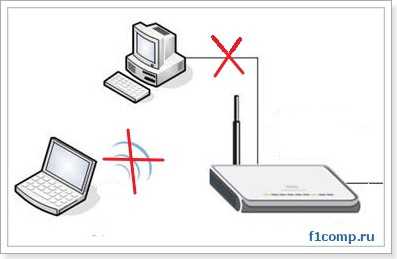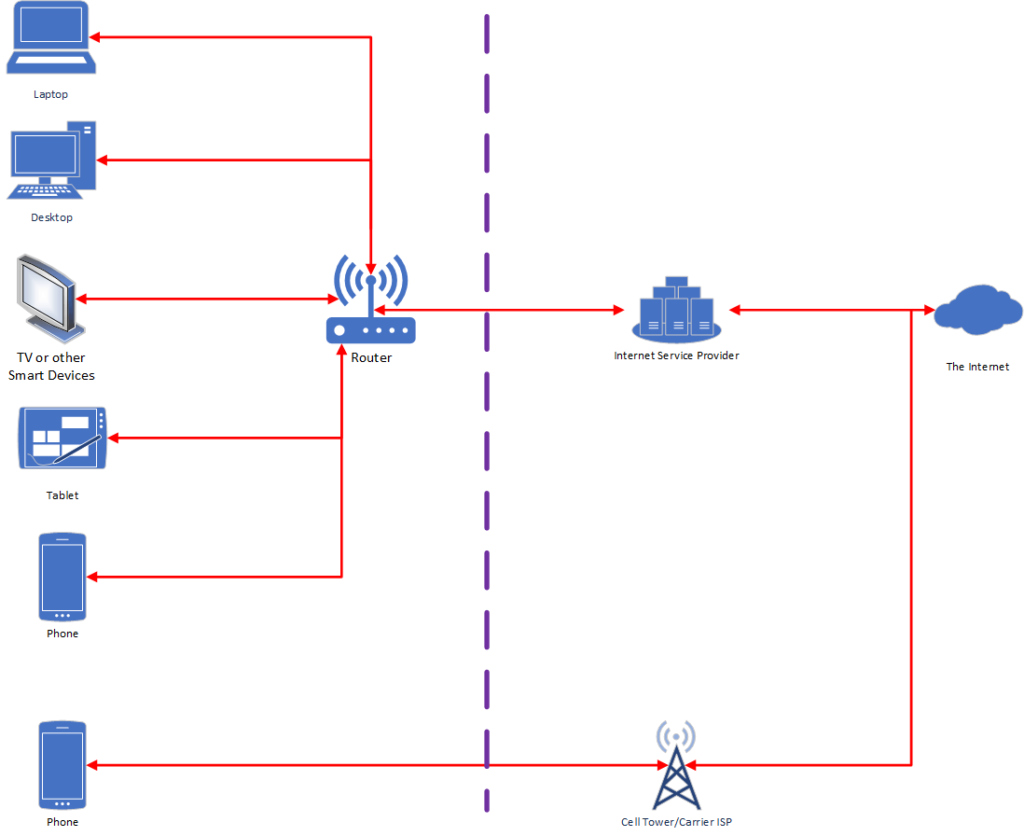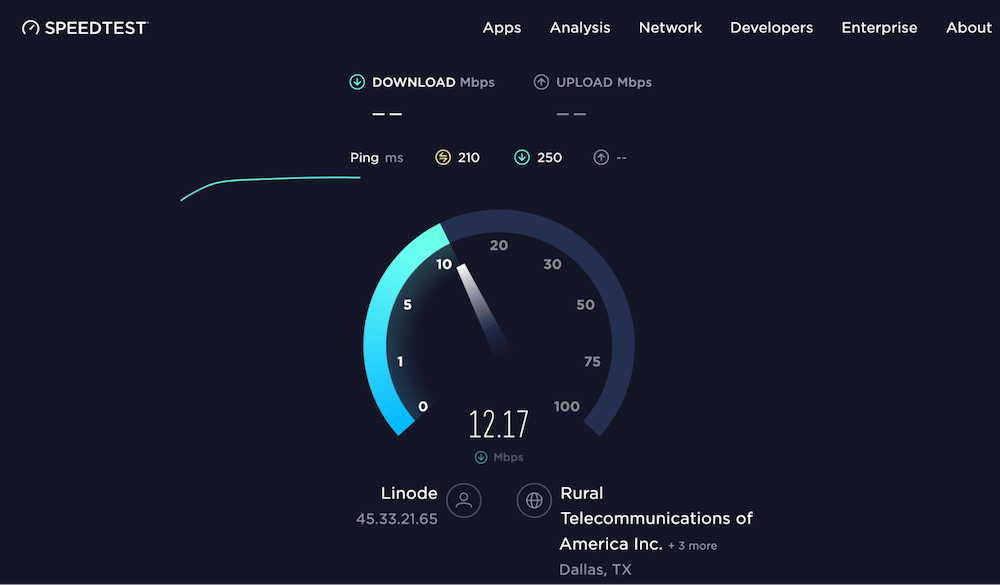Содержание
- Проблема с подключением двух компьютеров к роутеру. Проверяем и меняем MAC адрес.
- Другие варианты решения проблемы с подключением двух компьютеров к роутеру.
- Как на Wi-Fi роутере присвоить постоянный IP адрес устройству?
Привет! Сегодня к статье по настройке роутера TP-Link TL-WR841N, к этой статье, появился комментарий, что возникла весьма странная, но не очень веселая проблема. Комментарий такого содержания: был установлен и настроен роутер WR841N, после чего возникла проблема с нестабильным соединением и не открывались некоторые сайты. После изменения показателя MTU с 1460 до 1400, все заработало. По беспроводной сети Wi-Fi подключался и отлично работал планшет.
По сетевым кабелям в гнездо LAN 1 и 2 подключается компьютер и ноутбук. Если включен только ноутбук, или компьютер и еще подключен по Wi-Fi планшет (не обязательно), то все хорошо работает и сайты открываются. Но если включен ноутбук и компьютер вместе, то интернет практически пропадает на обоих компьютерах, и невозможно открыть ни один сайт. Если отключить от интернета компьютер, или ноутбук, то все снова нормально работает. Кстати не обязательно, что бы оба компьютера были подключены сетевым кабелем. Если стационарный компьютер подключен по кабелю, а ноутбук по Wi-Fi, то наблюдается такая же проблема, интернет перестает работать, сайты не открываться. Причем при подключении компьютера и планшета, или ноутбука и планшета проблема не наблюдалась.
Вот скриншот комментария:
Люблю я такие комментарии, в которых все подробно расписано, сразу захотелось помочь. И проблему мы решили, но все же, проблема с подключением двух компьютеров к роутеру и в последствии плохая работа, или вообще обрыв интернет соединения, очень популярная проблема, поэтому я решил написать по этому вопросу отдельную статью. Сейчас расскажу как решить, или хотя бы попробовать решить эту проблему.
Как правило, проблема с подключением двух компьютеров к Wi-Fi роутеру возникает тогда, когда на обоих компьютерах каким-то образом совпадают IP и MAC адреса. Не будем вдаваться в детали, что происходит с роутером, когда к нему подключаются два компьютера с одинаковым MAC, я честно говоря сам не знаю :), да и вам оно не нужно. Нам нужно решить проблему, что мы сейчас и попробуем сделать.
У автора комментария, который я указал выше, была проблем с MAC адресом. Так получилось, что на стационарном компьютере, и на ноутбуке были прописаны одинаковые MAC адреса. И когда эти два компьютера подключались к роутеру, то начинал пропадать интернет, пока один из компьютеров не отключался. После изменения MAC адреса на одном из компьютеров, эта проблема исчезла.
Проблема с подключением двух компьютеров к роутеру. Проверяем и меняем MAC адрес.
Это первое, что нужно сделать в такой ситуации. Подробно о том, как узнать и изменить MAC адрес, я уже писал. Но думаю, что не лишним будет еще раз продемонстрировать этот процесс.
У меня установлена операционная система Windows 7, поэтому показывать буду на ее примере. Давайте сначала узнаем какой MAC адрес установлен на каждом компьютере. Если у вас ноутбук, то там есть и сетевой адаптер, и беспроводной адаптер, он же Wi-Fi. Поэтому смотреть MAC адрес будем с помощью команды ipconfig/all.
Откройте пуск, и в строке поиска напишите cmd. В результатах поиска запустите утилиту cmd.exe. Откроется окно, в котором пишем команду ipconfig/all и нажимаем «Enter».

Если они совпадают, то уже меняем MAC адрес на одном компьютере, как написано в статье https://f1comp.ru/windows/kak-uznat-i-izmenit-mac-adres/.
Будем надеяться, что у вас была проблема именно в MAC адресе, и после смены адреса на одном компьютере все заработало.
Другие варианты решения проблемы с подключением двух компьютеров к роутеру.
В начале статьи, я еще писал об одинаковых IP адресах. На практике у меня такого не было, но если первый способ не помог, то нужно проверит еще и IP. Хотя если ваш роутер с помощью службы DHCP сам раздает IP, то мне кажется он никак не может присвоить одинаковые IP, но давайте проверим.
Я писал недавно статью, в которой описывал способ, как можно посмотреть кто подключен к вашему роутеру. Можете почитать, нам это пригодиться. Если коротко, то заходим в настройки роутера, переходим на вкладку «DHCP», затем «DHCP Clients List». Смотрим какие устройства подключены к роутеру и какой IP и MAC присвоен каждому устройству.
Как на Wi-Fi роутере присвоить постоянный IP адрес устройству?
Перейдя на вкладку «Address Reservation» можно присвоить переделенному устройству постоянный IP адрес, это устройство будет всегда получать это IP. Устройство определяется по MAC адресу.
Нажмите на кнопку «Add New», возле «MAC Address:» введите адрес устройства которому вы хотите присвоить постоянный IP. Напротив «Reserved IP Address:» введите желаемый IP адрес, оставите статус Enable. Нажмите кнопку «Save».
Вот как то так, можно решить проблему с проблемами и обрывом интернет соединения при подключении двух (или больше) компьютеров к Wi-Fi роутеру. Если что-то не ясно, или не получается, оставляйте комментарии, будем разбираться. Удачи друзья!
Понравилась статья? Оцените её:
MACDATA » Вопросы и ответы » Решение проблемы: Интернет пропадает при подключении двух компьютеров
Современное общество неразрывно связано со сферой информационных технологий. Мы все зависим от стабильного и надежного интернет-соединения, которое обеспечивает нам доступ к мировой сети и позволяет осуществлять различные онлайн-деятельности. Однако, несмотря на быстрый технологический прогресс, время от времени мы сталкиваемся с проблемами подключения к интернету. Одна из таких распространенных проблем – это пропадание интернета при подключении двух компьютеров. В данной статье мы рассмотрим возможные причины, а также способы решения этой проблемы.
Одной из основных причин, почему интернет может пропадать при подключении двух компьютеров, является несоответствие между роутером и сетевыми настройками компьютеров. Если роутер не настроен на подключение к нескольким компьютерам одновременно, то при подключении второго компьютера может возникнуть конфликт адресов или проблема с распределением интернет-трафика между устройствами.
Другой возможной причиной проблемы может быть недостаточная скорость интернет-соединения. Если провайдер предоставляет недостаточно высокую скорость, то при одновременном подключении двух компьютеров к интернету, скорость может быть распределена между устройствами неэффективно, что приводит к потере сигнала и пропаданию интернета.
Чтобы решить эту проблему, первым шагом стоит проверить настройки роутера и сетевые настройки компьютеров. Убедитесь, что роутер поддерживает подключение нескольких устройств одновременно и настроен на правильное распределение трафика. Проверьте сетевые настройки компьютеров и убедитесь, что у них присвоены уникальные IP-адреса, чтобы избежать конфликта адресов.
Если проблема не решается путем изменения настроек, следующим шагом стоит связаться с провайдером интернет-услуг и уточнить, предоставляется ли достаточно высокая скорость интернета для одновременного подключения нескольких устройств. Если скорость недостаточна, можно попробовать увеличить ее, выбрав тариф с более высокой скоростью.
В заключение, пропадание интернета при подключении двух компьютеров – это достаточно распространенная проблема, которая может быть связана как с настройками роутера и компьютеров, так и с недостаточной скоростью интернет-соединения. Следуя вышеперечисленным рекомендациям, вы сможете решить эту проблему и наслаждаться стабильным интернет-соединением, даже при одновременном подключении двух компьютеров.
Как исправить потерю Интернета при одновременном подключении двух компьютеров?
Если у вас возникает проблема с потерей Интернета при одновременном подключении двух компьютеров, есть несколько шагов, которые вы можете предпринять, чтобы исправить ситуацию.
1. Проверьте свою сетевую конфигурацию
Убедитесь, что ваш роутер настроен правильно. Проверьте, соответствуют ли настройки роутера вашему провайдеру интернет-услуг, и убедитесь, что у вас есть достаточно пропускной способности для двух компьютеров.
2. Проверьте подключения
Проверьте физические подключения между вашим роутером, модемом и компьютерами. Убедитесь, что все соединения надежны и нет никаких внутренних повреждений.
3. Проверьте наличие конфликтов IP-адресов
При одновременном подключении двух компьютеров может возникнуть конфликт IP-адресов, что может привести к потере Интернета. Убедитесь, что каждому компьютеру присвоен уникальный IP-адрес.
4. Используйте разделение сети
Если все остальные способы не сработали, попробуйте разделить сеть на два разных подсети. Это поможет избежать возможных конфликтов и снизить нагрузку на сеть.
В зависимости от вашей конкретной ситуации может потребоваться дополнительное решение проблемы. В таком случае рекомендуется обратиться к технической поддержке вашего провайдера интернет-услуг.
Проверить настройки сети на обоих компьютерах
Если у вас возникают проблемы с доступом к Интернету при подключении двух компьютеров, то одной из возможных причин может быть неправильная настройка сети.
Проверьте, что у каждого компьютера правильно указаны IP-адреса, подсеть и шлюз по умолчанию. Для этого откройте «Панель управления», найдите раздел «Сеть и Интернет» и выберите «Центр управления сетями и общим доступом».
Далее выберите «Изменение параметров адаптера» и откройте настройки сетевого адаптера для каждого компьютера. Убедитесь, что IP-адреса у обоих компьютеров не конфликтуют и они находятся в одной подсети.
Также проверьте, что каждый компьютер имеет правильно настроенный DNS-сервер. Для этого откройте «Свойства TCP/IP» и убедитесь, что указан правильный DNS-сервер. Вы можете воспользоваться общедоступными DNS-серверами, такими как 8.8.8.8 или 8.8.4.4, предоставляемыми Google.
Если вы не уверены, какие настройки сети должны быть установлены, обратитесь к поставщику Интернет-услуг, чтобы получить подробную информацию о настройках вашего подключения.
Проверить настройки роутера и сетевых устройств
Если у вас возникает проблема с пропаданием интернета при подключении двух компьютеров, первым шагом является проверка настроек роутера и сетевых устройств.
1. Убедитесь, что все компьютеры и устройства подключены к роутеру через сетевые кабели или Wi-Fi.
2. Проверьте, что все кабели подключены надежно и надлежащим образом. Обратите внимание на разъемы и разъемные соединения — они должны быть крепко прикреплены.
3. Проверьте настройки роутера. Войдите в его административную панель, используя учетные данные, предоставленные вашим поставщиком интернет-услуг. Убедитесь, что сетевые настройки корректны и нет конфликтов IP-адресов или портов.
4. Проверьте, что на вашем роутере установлены последние обновления программного обеспечения. Возможно, в них были исправлены известные ошибки, связанные с подключением множества устройств.
5. Проведите тест скорости интернет-соединения на каждом компьютере. Если один из компьютеров показывает значительно более низкие результаты, чем другие, это может указывать на проблему с сетевым адаптером или настройками устройства.
6. Если у вас есть другие сетевые устройства, такие как сетевые принтеры или сетевые хранилища данных, проверьте их настройки и убедитесь, что они не конфликтуют с подключенными компьютерами.
7. Если проблема остается нерешенной, попробуйте временно отключить один из компьютеров и проверить, будет ли интернет работать нормально с оставшимся подключенным. Это поможет выяснить, является ли проблема связанной с конкретным компьютером или есть проблема с роутером или сетевыми настройками.
8. Если ни один из вышеперечисленных шагов не помог, обратитесь за помощью к специалисту по сетевым технологиям или провайдеру интернет-услуг.
Ответы на вопросы
Почему интернет пропадает, когда я подключаю два компьютера?
Возможно, ваш провайдер ограничивает одновременное подключение нескольких устройств через одну линию. Уточните данную информацию у своего провайдера.
Могут ли проблему вызвать сетевые настройки компьютеров?
Да, неправильные сетевые настройки могут привести к пропаданию интернета при одновременном подключении двух компьютеров. Убедитесь, что каждый компьютер имеет уникальный IP-адрес, и сетевые параметры правильно настроены в соответствии с рекомендациями вашего провайдера.
Что делать, если проблема не решается после проверки сетевых настроек и установки роутера?
Если проблема не устраняется после проверки сетевых настроек и установки роутера, рекомендуется связаться с технической поддержкой вашего провайдера. Они смогут провести более детальную диагностику ситуации и помочь вам найти решение данной проблемы.
Могут ли конфликты в сети вызвать проблему с пропаданием интернета?
Да, конфликты в сети могут быть одной из причин пропадания интернета при подключении двух компьютеров. Конфликты могут возникать из-за неправильной конфигурации сетевого оборудования или из-за наличия других устройств или программ, которые могут пытаться использовать одни и те же ресурсы. Рекомендуется проверить сетевые настройки и, при необходимости, обратиться за помощью к специалистам.
Собственно сабж.
Сетевая розетка в полу. Патч-корд Legrand 1 м. Подключаю ноутбук — DHCP-сервер присваивает адрес, подключает сеть и Интернет. Подключаю станционарник — пишет сетевой кабель не подключён и тишина.
Десктоп стоял ранее в другом месте и работал как часы, в соседнем кабинете подключается сразу, в нужном месте как отрезало. Никаких запретов, правил, блокировок ни на сервере (HP, CentOs) не стоит.
Менял кабеля, сбрасывал настройки, включал в другие рабочие розетки, присваивал статику, выключал антивирус, брандмауэр, чистил разъём, ставил драйвера — не помогает.
Куда копать?
Как диагностировать неисправность встроенной сетевой карты Realtek? — Похожая ситуация. Разве что сервак перезагрузить осталось.
-
Вопрос задан
-
3569 просмотров
Проводной интернет является одним из самых надежных и стабильных способов подключения к сети. Однако, часто бывает так, что на одном компьютере проводной интернет работает исправно, а на другом – нет. Что может стать причиной данной проблемы и как ее можно решить – это вопрос, интересующий многих пользователей.
Чаще всего причиной проблемы с проводным интернетом на компьютере может стать неисправность самого кабеля или его порта, неправильно установленные драйвера, проблемы с настройками сетевого адаптера и маршрутизатора, а также проблемы с провайдером.
В данной статье мы разберем все возможные причины возникновения данной проблемы, а также подробно рассмотрим способы ее решения. Будет полезно знать, как установить правильные драйверы, как настроить сетевой адаптер и маршрутизатор, а также как проверить и заменить кабель в случае необходимости.
Почему компьютеры могут иметь разные подключения к интернету
Причины отсутствия проводного интернета на одном компьютере
Отсутствие подключения к сети
Компьютер может не получать проводного интернета, если он не подключен к сети. Это может происходить, если кабель от компьютера не подключен к маршрутизатору или модему, который обеспечивает доступ к сети.
Неисправности оборудования
Некоторые компоненты сетевой аппаратуры могут выйти из строя и привести к невозможности подключения к сети. Это может быть кабель Ethernet, сетевая карта или маршрутизатор.
Неправильные настройки сетевого подключения
Некоторые изменения в настройках компьютера могут привести к тому, что он не сможет подключиться к сети. Например, если в настройках сетевого подключения задано статическое IP-адреса вместо автоматического получения IP-адреса, компьютер не сможет подключиться к сети.
Возможные решения проблемы отсутствия проводного интернета
Проверьте подключение к сети
Убедитесь, что кабель от компьютера подключен к маршрутизатору или модему в правильном порту. Если кабель не был подключен вовремя, подождите несколько минут, чтобы компьютер мог получить связь с сетью.
Проверьте состояние оборудования
Если проблема в оборудовании, проверьте его состояние
Проверьте настройки сетевого подключения
Убедитесь, что в настройках сетевого подключения задано автоматическое получение IP-адреса, а также что указан правильный шлюз по умолчанию.
Проблемы с кабелем
Причиной отсутствия проводного интернета на компьютере может быть проблема с кабелем. Если кабель не подключен к порту на компьютере или маршрутизаторе, то интернет не будет работать. Также возможна проблема, когда кабель поврежден – например, его могли перекусить мыши. В этом случае необходимо заменить кабель.
Если компьютер подключен к маршрутизатору или модему, необходимо проверить, правильно ли подключены все кабели. Отсутствие подключения либо неправильная схема подключения могут быть причиной отсутствия интернета.
Также возможна проблема с кабельной розеткой – например, она была повреждена при установке новой мебели или попытке закрепить телевизор за стеной. В этом случае необходимо проверить все кабели и заменить поврежденную розетку.
Важно знать, что некоторые кабели имеют ограниченную длину. Если установленный кабель слишком длинный или слишком короткий, это может привести к проблемам с интернетом. В таком случае необходимо заменить кабель на подходящий по длине и качеству.
Проблемы с сетевой картой
Сетевая карта является важным компонентом компьютера, отвечающим за соединение с другими устройствами и доступ в интернет. Если сетевая карта не работает, то и интернет, и сетевые ресурсы становятся недоступными.
Одной из причин неработающей сетевой карты может быть неправильная установка драйверов. Драйвера необходимы для того, чтобы компьютер мог распознать и использовать сетевую карту. Если драйвера не установлены или установлены неправильно, сетевая карта будет работать некорректно или вообще не работать.
Другой возможной причиной может быть конфликт между сетевыми устройствами на компьютере. Это может произойти, если на компьютере установлено более одной сетевой карты или другое устройство использует тот же порт, что и сетевая карта. В этом случае необходимо изменить порты или отключить ненужные сетевые устройства.
- Для решения проблемы с сетевой картой можно попробовать обновить или переустановить драйвера.
- Если причина в конфликте сетевых устройств, то нужно проверить настройки и порты либо отключить ненужные устройства.
Проблемы с настройками сети
Одним из возможных объяснений отсутствия проводного интернета на компьютере может быть неправильная настройка сетевых параметров. Это может произойти, если пользователь не знает как правильно настроить подключение к сети или провел неправильные изменения в настройках.
Чтобы решить проблему, необходимо проверить настройки сети, убедиться, что они правильные, исходя из типа интернет-подключения и провайдера. Если конфигурация сети была изменена, необходимо вернуть настройки к исходному состоянию. Если все настройки правильные и интернет всё ещё не работает, может помочь обратиться к провайдеру за поддержкой.
- Проверьте настройки сети. Если вы не уверены в корректности настроек, проверьте параметры подключения к сети.
- Верните настройки к исходному состоянию. Если настройки были изменены и интернет не работает, верните все параметры в исходное состояние.
- Обратитесь за поддержкой к провайдеру. Если все настройки правильны и проблема не решается, обратитесь к своему провайдеру для получения поддержки.
Проблемы с провайдером
Отсутствие подключения
Одной из причин отсутствия подключения проводного интернета на компьютере может быть проблема с провайдером. Это может произойти, если провайдер проводит технические работы, ведет профилактику или имеет нештатную ситуацию. В таком случае, временное отсутствие подключения не является необычным явлением и многие пользователи сталкиваются с подобной ситуацией.
Низкая скорость соединения
Еще одной проблемой, связанной с провайдером, может быть низкая скорость соединения. Это может быть связано с перегрузкой линии, неполадками оборудования или слабым качеством интернет-соединения провайдера. Если вы столкнулись с этой проблемой, то можно попробовать решить ее с помощью технической поддержки провайдера или перейти на другого провайдера с лучшим качеством интернет-соединения.
Неудачное расположение дома
Еще одной причиной проблем с провайдером может быть неудачное расположение дома относительно базовой станции. Если вы находитесь вдали от главного канала, то скорость вашего интернета будет ниже. Решением этой проблемы может стать выбор другого тарифного плана или возможности провайдера, чтобы повысить скорость интернета.
Ограничения в тарифных планах
Проблемы с подключением проводного интернета на вашем компьютере могут быть связаны с тарифными планами провайдера. Некоторые тарифы могут предполагать ограничения по скорости или количеству передаваемых данных. Если вы выходите за эти рамки, то ваше подключение может падать или переставать работать вообще. Проверьте ваши тарифные планы и обратитесь за помощью к провайдеру, чтобы выбрать более подходящий план для вас.
Решения проблем:
1. Проверьте соединения
Проводной интернет может прерваться из-за неправильного соединения. Убедитесь, что провод подключен к компьютеру и роутеру. Проверьте, что все соединения прочные и надежные. Если нужно, подключите провод заново или замените его.
2. Проверьте настройки сети
Неправильные настройки сети могут быть причиной отсутствия проводного интернета. Откройте настройки интернета, чтобы убедиться, что все параметры правильно настроены. Проверьте IP-адрес, порты и другие сетевые параметры. Если нужно, переустановите драйвера сетевой карты.
3. Проверьте наличие вирусов
Наличие вирусов на компьютере может привести к отключению проводного интернета. Убедитесь, что ваш антивирус работает и все программы на компьютере обновлены. Если вы заметили подозрительную активность, запустите проверку системы на вирусы и удалите их.
4. Позвоните в службу поддержки интернет-провайдера
Если вы по-прежнему не можете получить доступ к проводному интернету, обратитесь в службу поддержки вашего интернет-провайдера. Они могут проверить настройки вашей учетной записи и определить, есть ли проблемы с вашим подключением.
5. Перезагрузите ваш компьютер и роутер
Перезагрузка вашего компьютера и роутера может решить проблему отсутствия проводного интернета. Выключите компьютер и роутер на несколько минут, а затем включите их заново. Это поможет устранить временную неисправность в сети.
Когда стоит обратиться к специалисту по проблемам с проводным интернетом
Если у вас возникли проблемы с подключением к проводному интернету и вы не можете решить эту проблему самостоятельно, то стоит обратиться к специалисту компании, которая предоставляет услугу интернета.
В некоторых случаях проблема может быть связана с работой оборудования провайдера. В этом случае нужен профессионал, который разберется в технических деталях и сможет устранить неисправность.
Если проблема заключается в настройках компьютера, то тоже стоит обратиться к специалисту. Неправильная конфигурация может привести к некорректной работе интернет-подключения, поэтому важно доверить ее профессионалу.
Еще одной причиной проблем с проводным интернетом может стать низкая скорость соединения, которая зависит от ряда факторов. Если вы не можете самостоятельно определить причину плохой скорости, то стоит обратиться к узконаправленному специалисту, который поможет решить проблему.
В любой ситуации, когда вы не можете самостоятельно разобраться с проблемой проводного интернета, лучше всего обратиться к профессионалу, который сможет оказать квалифицированную помощь и устранить неисправность в кратчайшие сроки.
Существует множество факторов, которые могут повлиять на скорость вашего интернета. Некоторые из этих проблем могут временно проявляться на вашем локальном компьютере, на коммутаторе или маршрутизаторе, или даже у вашего интернет-провайдера.
Я Аарон, технолог и адвокат с почти двадцатилетним опытом работы с технологиями и вокруг них. Я делюсь своим опытом в надежде, что вы сможете быстро и эффективно решить свои проблемные технологические вопросы.
В этой статье я расскажу о своей методике устранения неполадок и о некоторых распространенных причинах проблем со скоростью интернета.
Основные выводы
- Некоторые проблемы Интернета могут быть не локальными или не решаемыми вами.
- Вы всегда должны устранять причины медленного интернета, прежде чем предпринимать дополнительные шаги; это быстро и просто и может избавить вас от разочарований.
- Если у вас проблемы с подключением к Интернету, переключите соединение.
- Кроме того, вы можете перезагрузить компьютер и маршрутизатор, чтобы попытаться решить проблемы со скоростью интернета.
Как устранить неполадки
Я хочу, чтобы вы посмотрели на этот рисунок, который представляет собой диаграмму типичной топологии современной домашней сети.
Вы увидите множество обычных устройств, подключенных к маршрутизатору (обычно через Wi-Fi или кабель ethernet), который передает данные интернет-провайдеру, или ISP. Затем ISP передает информацию на другие серверы, на которых размещаются веб-сайты и контент, который вы потребляете в интернете.
Я также включил смартфон, подключенный к сотовой сети. Иногда ваши устройства не подключены к домашней сети, и это тоже важное различие.
Диаграмма и архитектура — это значительное упрощение. Она полезна для общего поиска и устранения неисправностей. Поймите, что вы можете сделать только так много для поиска и устранения неисправностей и что вы сможете выяснить проблемы производительности только с тем, что вы можете потрогать.
Я нарисовал фиолетовую пунктирную линию, чтобы разграничить, что вы можете и не можете исправить. Все, что слева от этой линии, вы можете. Все, что справа от этой линии, вы, скорее всего, не можете.
Для устранения неполадок вам потребуется предпринять несколько шагов. Я описал их в том порядке, в котором рекомендую вам их предпринять. Во-первых…
Выясните, виноват ли сайт
Если один сайт загружается медленно, посетите другой. Он тоже загружается медленно? Если нет, то, возможно, дело в сайте, который вы пытаетесь посетить. Вы ничего не сможете с этим поделать, пока владелец сайта не устранит проблему.
Если оба сайта загружаются медленно, вам также необходимо провести тест скорости сети. Два основных теста скорости — это speedtest.net и fast.com .
Вы быстро сможете определить, является ли это проблемой веб-сайта. Альтернативным и более техническим вариантом может быть проблема с разрешением домена, как в случае, когда Cloudflare вывел из строя большую часть интернета в июне 2022 года.
Если вам действительно интересно узнать, как это произошло, то в этом видеоролике на YouTube вы найдете подробное объяснение.
На этом этапе вы можете исключить проблемы с одним компьютером. Если вы достигнете ожидаемой скорости, значит, дело в сайте, а не в вашем компьютере, сети или провайдере. Вам нужно просто подождать.
Если тест скорости также выполняется медленно, то, скорее всего, это проблема устройства, сети или провайдера, и вам нужно…
Выясните, в чем дело — в устройстве или в сети
Если одно устройство работает медленно, а другое — нет, определите устройства. Это два компьютера в одной сети? Одно устройство подключено к сети Интернет, а другое — к сотовой связи?
Если вы пытаетесь посетить веб-сайт с двух компьютеров в одной сети (т.е. с одного маршрутизатора, подключенного через Wi-Fi или кабель Ethernet), и один из них работает медленно, а другой — нет, это, скорее всего, проблема с компьютером или маршрутизатором.
Если вы пытаетесь посетить веб-сайт с компьютера или устройства, подключенного к Интернету, и другого устройства, подключенного к сотовой связи, и одно из них работает медленно, а другое — нет, это также может быть связано с проблемой подключения.
Как устранить проблему
Вы захотите предпринять несколько шагов, чтобы устранить проблему. Я порекомендую несколько наиболее простых решений, которые не требуют больших технических затрат и устранят около 99% ваших проблем.
Если поиск неисправностей показал, что либо ваше интернет-соединение, либо сотовая сеть работают лучше, то вы можете…
1. Выберите лучшую сеть
Если интернет-соединение быстрее и есть Wi-Fi, включите Wi-Fi для всех своих устройств и подключитесь к этой сети.
Если сотовое соединение быстрее, отключите Wi-Fi для своего сотового устройства. Включите мобильную точку доступа, если ваше смарт-устройство и тарифный план поддерживают ее. Следуйте инструкциям для создания локального Wi-Fi соединения. Подключите к этому Wi-Fi соединению свои не сотовые устройства.
Если у вас нет возможности Mobile Hotspot, то просто используйте устройство, подключенное к сотовой сети, для просмотра интернет-страниц.
Во время поиска неисправностей вы могли определить, что дело вовсе не в соединении, а в маршрутизаторе или компьютере. Если это так,…
2. Перезагрузите маршрутизатор и компьютер
Просыпались ли вы когда-нибудь после полноценного сна, чувствуя себя обновленным и заряженным энергией, готовым к новым свершениям? Именно это и делает перезагрузка компьютера. Она удаляет временные процессы, очищает память компьютера и временные файлы, позволяет службам и приложениям обновляться и перезапускаться.
Хотя вы можете знать, что ваш компьютер — это компьютер, вы можете не знать, что ваш маршрутизатор — это тоже компьютер.
Отключите маршрутизатор от розетки. Подойдите к компьютеру и перезагрузите его. Вернитесь к маршрутизатору и снова включите его в розетку. Дайте обоим загрузиться. Теперь проверьте, решена ли проблема.
Эта комбинация, которая, вероятно, займет пару минут в конце концов, если есть обновления, которые необходимо применить, сделала несколько вещей. Как описано выше, она позволила обоим устройствам очистить временные процессы. Она также сбросила сетевые адаптеры обоих устройств. Если это вызвало проблемы с подключением, то они могут быть решены. Если это не сработало…
3. Подумайте об изменениях, которые вы сделали
Вы недавно устанавливали программное обеспечение? Вы вносили изменения в сетевой адаптер? В обоих случаях ваши действия или программное обеспечение могли изменить поведение сети и негативно повлиять на скорость. Оцените, можете ли вы сбросить настройки адаптера или вам нужна помощь в этом.
Мой компьютер не получает полную скорость интернета
Возможно, вы заметили, что ваш компьютер не получает полную заявленную скорость. Вы можете запустить тест скорости сети, и вместо гигабитного интернета, который вы купили, вы получаете, скажем, 500 мегабит в секунду (MBPS) или половину гигабита. Как это справедливо?
Ваш интернет-провайдер, скорее всего, включил в договор об оказании интернет-услуг целый список отказов от ответственности, в котором указаны все случаи, когда вы не получите ту скорость, за которую платите.
Откровенно говоря, они должны называть планы скорости интернета теоретическими максимумами при идеальных условиях, которые редко, если вообще когда-либо, существуют в реальной жизни. Вы должны ожидать, что получите где-то между 50% и 75% от заявленной скорости вашего интернет плана.
Также обратите внимание, что скорость интернет-плана обычно относится только к скорости загрузки. Это важно для посещаемых сайтов и файлов, которые вы хотите загрузить. Она редко относится к скорости загрузки, которая может быть на порядки медленнее.
Ваш провайдер также обычно не предоставляет информации о задержке, или времени, которое требуется вашему сообщению, чтобы достичь одного из серверов провайдера. Если вы живете географически далеко от одного из этих сайтов (скажем, в сельской местности), то есть вероятность, что ваша задержка будет высокой.
Это существенно повлияет на воспринимаемую вами скорость работы в Интернете. Более высокая задержка означает больше времени на запрос и загрузку контента.
Заключение
Когда ваш компьютер работает не так хорошо, как раньше, это может расстроить. Есть несколько вещей, которые вы можете сделать для диагностики и решения проблем. Выполнение этих шагов должно решить большинство проблем, которые у вас есть. Если они не помогут, то вам, возможно, придется обратиться за дальнейшей помощью.
Есть ли у вас советы по диагностике сетевых проблем? Дайте мне знать в комментариях ниже!